Cloud Backup
title: kb.how_to_cloud_backup.title created_at: 2016.03.01 updated_at: 2016.03.01 category: Cloud Backup --- :toc: macro :toc-title:
Il backup su Cloud Storage con Retrospect è facile. Vediamolo un passo alla volta.
L'aggiunta del cloud storage come destinazione è semplice. Retrospect ha un nuovo tipo di set chiamato "Cloud". Crea un nuovo set di backup/supporti e seleziona "Cloud" come tipo.
Interfaccia Windows

Interfaccia Mac

Poi devi immettere le credenziali del cloud storage. Devi prima impostare un account di cloud storage. Questo account ti darà una URL ("s3.amazonaws.com/your_bucket_name", "storage.googleapis.com/your_bucket_name") per la nuova posizione di memorizzazione, una "chiave di accesso" (simile a un nome utente) e una "chiave segreta" (simile a una password).
Diversi fornitori di cloud storage offrono diverse opzioni. Retrospect consente ai clienti di attivare o disattivare la crittografia SSL (HTTP o HTTPS) e impostare il massimo utilizzo di memoria, fino a 8TB per utente del cloud. Quando il backup del cloud lo utilizza, richiederà l'autorizzazione per creare un nuovo membro da 8 TB, fino a 100 TB per set di backup cloud.
Interfaccia Windows
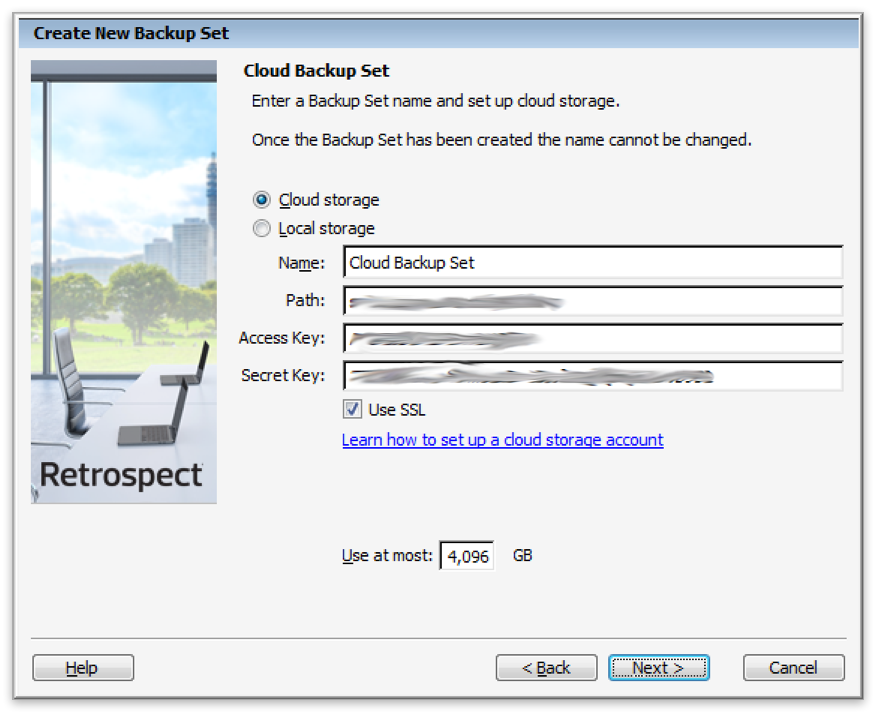
Interfaccia Mac

L'utilizzo del cloud storage è semplice. Dopo aver creato un set di cloud, crea un nuovo script o aggiungilo a uno già esistente e fai clic su "Esegui". Il backup inizierà con i contenuti del set che devono essere caricati nella posizione di archiviazione su cloud. Puoi seguire lo stato di avanzamento dell'esecuzione/attività.
Interfaccia Windows

Interfaccia Mac

La limitazione per il backup e il ripristino su cloud è disponibile nelle Preferenze.
Interfaccia Windows

Interfaccia Mac

Last Update: 01 Mar 2016